Kuidas lubada ja kasutada Android -seadme pildil oleva pildirežiimi

- 4461
- 1230
- Dr. Aubrey Bogisich
See ei tööta Androidi arvutitasandil multitegumtöötluse saavutamiseks, kuid mõned funktsioonid võimaldavad teil nutitelefonis korraga täita mitu ülesannet. Näiteks on selleks mugav tööriist "pilt pildil", mis on pilt-pilt või PIP. Varem oli 2017. aastal lisatud funktsioon YouTube'i teenuse kasutajatele kättesaadav tasulise tellimuse alusel, mille järel võimalus seda võimalust rakendada muude rakenduste jaoks Android OS -is. Alustades Android 8 -st.0, seadme ekraanil saate mitte ainult paigutada mitmeid erinevaid rakendusi, nagu rakendati versioonis 7.0 ja vaadake videot eraldi aknas teiste avatud rakenduste kohal. -2018 keskpaigaks eemaldati youtube'i valiku piirang, nii et nüüd saavad kasutajad tasuta PIP -režiimi eeliseid hinnata.

Pildifunktsioon kasutab samaaegselt mitmeid rakendusi, hoolimata asjaolust, et video jätkub eraldi kuvatud aknas, mida saab ka soovitud asendisse lohistada. Mõelge, kuidas PIP -i aktiveerida, ja kasutada seda nutitelefonides Androidi töötavates nutitelefonides.
Millised rakendused toetavad Androidil olevat pilti pildil
Alustame sellest, millist tarkvara funktsiooni toetatakse. Tavaliselt näitab arendaja tarkvara kirjelduses selle võimaluse toetust, kuid selleks, et kasutaja selgemaks muuta, kaaluge, millises Androidi rakenduses on pildil olev pilt saadaval:
- Youtube.
- Meediumipleier VLC
- Google'i filmid ja televiisor.
- Google Duo.
- Google Cards (navigeerimiseks).
- Chrome ja Firefoxi brauserid.
Kuidas see praktikas töötab
Android-seadme ekraanil olev pildirežiim näeb välja nagu kaks eraldi akent ja üks on teisel kohal, see tähendab, et video saab panna lauale või lihtsalt katta rakenduse ala, milles töötate paralleelselt vaatamisega. PIP -i abil saate täielikult töötada erinevate rakendustega, olgu see siis käskjalg, brauser või muu tarkvara. Nii et tänu funktsioonile saate täita järgmist:
- Suhtlege mängijaga (alustage taasesitust, pange paus, kerige, eemaldage või lülitage heli sisse, avage täisekraanil jne. D.).
- Sulgege video, lülitades seeläbi PIP -funktsiooni välja.
- Võimalus akent teisaldada ja selle suurust muuta ekraanil žestidega, on saadaval ilma video reprodutseerimise lõpetamata.
Pilt-pildis režiim võimaldab teil ilma probleemideta rakendusi üksteise kohal käitada, lohistada see seadme ekraanile õigesse kohta, venitada, vähendada või suurendada. Seega on liidese valmistamisel tarkvara funktsionaalsus täielikult säilinud.
Valiku lisamine OS -i seadetesse
Selle võimaluse kasutamiseks peate valikuga töötamiseks esitama valitud rakenduse loaga. Aktiveerige või desaktiveerige režiim vajadusel, saate iga rakenduse jaoks eraldi. Vaikimisi on Android 8, 9 ja uuemas režiimis aktiivne, kuid seadme sätetes saab seda aktiveerida ja käsitsi.
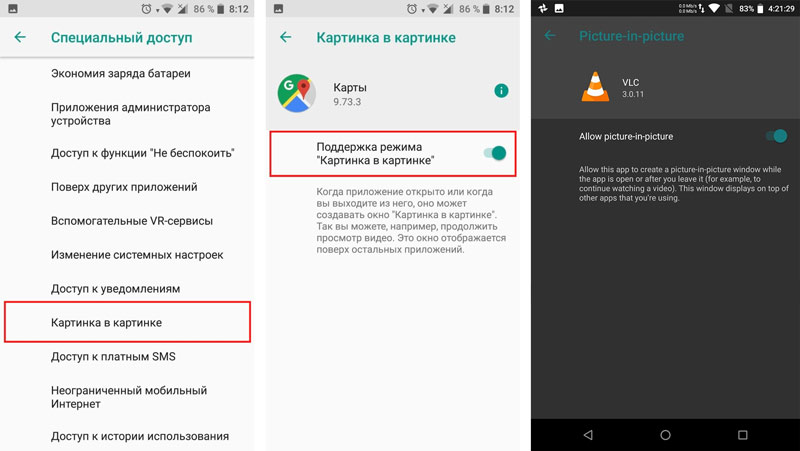
Sealhulgas Androidi pildil olev pilt
Kuidas lubada nutitelefoni valikut:
- Me läheme seadme sätete juurde.
- Avage alammenU „rakendused ja teatised” ja leidke siit „Spetsiaalne juurdepääs” (see võib peituda ka laiendatud seadetes).
- Siin näete tarkvara lubade loendit. Vajaliku eraldusvõime valimine, see tähendab üksuse "pilt pildil".
- Laiendatud menüü on programm, mille jaoks funktsioon on saadaval.
- Klõpsake õigel rakendusel, et pakkuda talle juurdepääsu võimalusele.
- Nüüd saab PIP -i kasutada valitud rakenduses.
Funktsiooni toetavate rakenduste loetelu on endiselt väike, kuid järk -järgult laieneb, nii et varsti võib selles näha teisi teenuseid.
Funktsiooni helistamine rakendustega töötamise käigus
Androidi seadmeid saate aktiveerida otse rakenduses, mis tuleb liidese peale asetada. Funktsiooni saab sõltuvalt konkreetsest tarkvarast erineval viisil sisse lülitada.
YouTube'i video hostimise sisu reprodutseerimiseks aknas peate esmalt video alustama ja seejärel vajutama mängija ülaosas asuvat ruudukujulist pilti. Manipulatsioonide tulemusel viiakse video töölauale ja YouTube peidetakse.
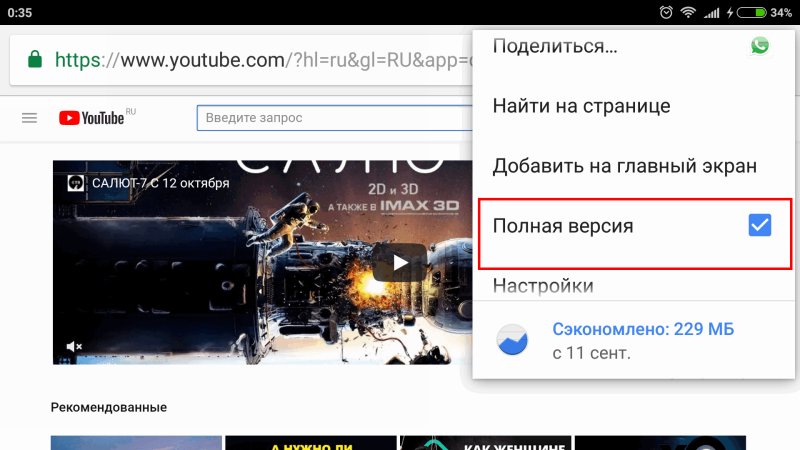
YouTube'i täisversiooni kaasamine
Sisuga ujuval aknal vajutamine võimaldab juurde pääseda juhtimiselementidele ja manipuleerimisele raami suurusega. Video sulgemiseks võite kasutada standardset ikooni risti kujul või teostada toimingut, lohistades akna seadme ekraani alumisse ossa.
Chrome'i brauseris piisab video laiendamisest täisekraanile ja klõpsake selle taasesituse ajal nuppu "Kodu", mille järel video kuvatakse nutitelefoni töölaua miniatuurses aknas.
Funktsiooni käivitamiseks VLC-mängijal peate video mängimise ajal pöörduma täiendavate menüüvõimaluste juurde (kolm punkti), seejärel valima nupp "Pildi pilt-pilt". Pärast seda vajutage nuppu "Kodu".
Kuidas keelata Androidil pildil pildil olev pilt
Kui see variant see ei meeldinud, saate selle alati keelata. Protseduur viiakse läbi vastupidiselt meetodisse:
- Me läheme seadme sätted, liikudes töölaualt või valides parameetrid teavituskardinast.
- Klõpsake nuppu "Rakendused ja teatised" ja täpsemates seadetes leiame jaotise "Spetsiaalne juurdepääs".
- Siin valime üksuse "Pildi pildil" ja eemaldame valitud rakenduste funktsiooni tugi, lülitades lüliti lüliti passiivsele asendile.
Lisaks mitme ekraanile avatud akende paigutamisele on pilt-pilt, mis pakub multitegumtöötisi androidiseadmeid, ka võimalust mängida YouTube'i videot taustal (ametlik lahendus nõuab tellimuse eest tasumist, kuid mõned programmid võivad aidata mööda minna piirang).
- « Nutitelefoni ja lahendusmeetodite mittetäieliku laadimise põhjused
- Mis on 9D kaitseklaas ja kuidas seda kleepida »

